win11 鼠标右键闪屏怎么回事 win11一按右键就闪屏如何处理
更新时间:2022-06-05 16:32:00作者:yun
我们在操作电脑的时候经常会用到鼠标右键,可是有不少小伙伴升级到win11系统之后,却发现一按右键就闪屏,不知道遇到这样的问题该怎么办,针对win11 鼠标右键闪屏这个问题,本文给大家讲述一下详细的解决方法给大家参考吧。
方法一、
1、如果我们是已经使用了一段时间的win11,突然出现了右键闪屏情况。
2、那么可能是出现了应用程序冲突,只需要将可能会出现问题的应用程序删除即可。
3、首先通过开始菜单进入系统设置界面。
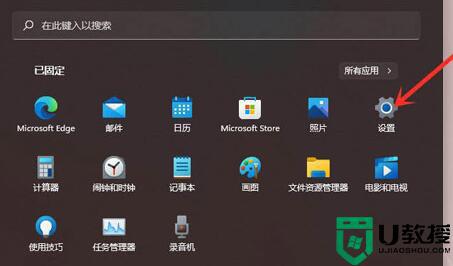
4、然后在左边栏之中打开“应用”,并进入应用程序。
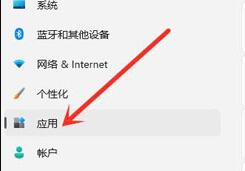
5、接着找到最近下载安装的应用程序,并将他们卸载。
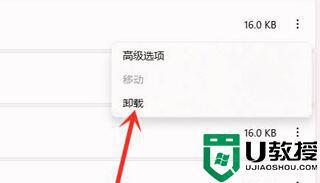
6、如果没有解决,那么再进入设置找到“windows更新”。
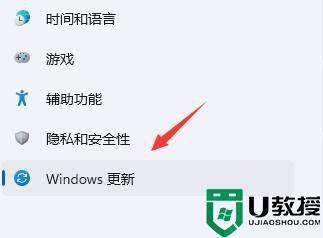
7、在更多选项下方选择“更新历史记录”。
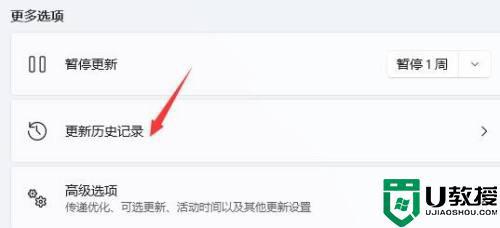
8、再点击“卸载更新”,在其中卸载最近安装的更新就可以解决右键闪屏问题了。
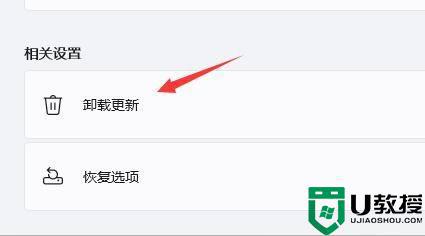
方法二、
1、如果我们是一更新到win11系统就出现的闪屏问题,那么可能是显卡驱动不适配。
2、大家可以搜索并进入“设备管理器”。
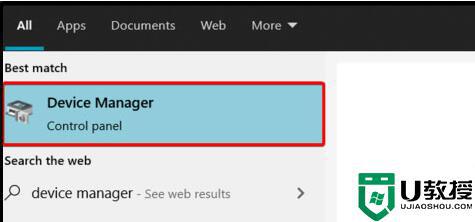
3、然后在其中找到显示适配器,右键选中它,点击“升级驱动程序”。
4、等待驱动重装完成后重启系统,应该就不会再遇到右键闪屏了。
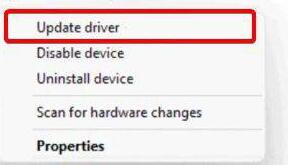
以上就是win11 鼠标右键闪屏的详细解决内容,还有不清楚的用户就可以参考一下小编的步骤进行操作,希望能够对大家有所帮助。
win11 鼠标右键闪屏怎么回事 win11一按右键就闪屏如何处理相关教程
- win11点击右键闪屏怎么办 win11一按右键就闪屏如何修复
- win11鼠标右键一点就闪屏怎么办 win11一点鼠标右键就闪屏如何解决
- win11桌面右键闪屏怎么办 win11桌面点右键闪屏如何解决
- win11鼠标右键没反应怎么回事 win11鼠标右键无反应的处理教程
- win11鼠标右键选项怎么设置 win11如何设置鼠标右键选项
- win11鼠标右键没反应怎么处理 win11鼠标右键没反应如何解决
- win11玩游戏全屏闪退怎么回事 win11玩游戏闪退如何处理
- win11升级闪屏怎么回事 win11升级后闪屏的处理教程
- 更新windows11一直闪屏怎么办 win11更新后一直闪屏如何处理
- win11电脑鼠标右键打不开怎么回事 win11电脑右键点不出来如何解决
- Windows 11系统还原点怎么创建
- win11系统提示管理员已阻止你运行此应用怎么解决关闭
- win11internet选项在哪里打开
- win11右下角网络不弹出面板
- win11快捷方式箭头怎么去除
- win11iso文件下好了怎么用
win11系统教程推荐
- 1 windows11 中文怎么设置 win11语言设置中文的方法
- 2 怎么删除win11系统的所有无用文件 Win11删除多余系统文件的方法
- 3 windows11 任务栏设置全透明方法 win11任务栏全透明如何设置
- 4 Win11系统搜索不到蓝牙耳机设备怎么回事 window11搜索不到蓝牙耳机如何解决
- 5 win11如何解决任务管理器打不开 win11任务管理器打不开解决教程
- 6 win11序列号激活码2022年最新永久 免费没过期的win11激活码大全
- 7 win11eng键盘不好用怎么删除 详解删除win11eng键盘的方法
- 8 Win11时间图标不见的两种恢复方法
- 9 win11安装不上Autocad软件怎么回事 win11安装不上Autocad软件的处理方法
- 10 万能的Win11专业版激活码大全 Win11专业版激活密钥神key

